时间:2021-09-12 09:05:23 作者:永煌 来源:系统之家 1. 扫描二维码随时看资讯 2. 请使用手机浏览器访问: https://m.xitongzhijia.net/xtjc/20210912/224470.html 手机查看 评论 反馈
在使用Win10系统的电脑下载软件的时候,会经常被系统拦截删除掉,这个时候可以为这些文件添加成为信用文件,那么应该如何去添加这个信用文件呢?下面就一起看看小编是如何操作吧。
Win10添加信用文件的方法
1、进入Windows设置界面,点击更新和安全选项进入。

2、在更新和安全界面,依次点击Windows Defender-打开Windows Defender安全中心按钮进入。

3、进入Windows Defender安全中心界面,点击病毒和威胁防护-病毒和威胁防护设置选项进入。

4、点击添加或删除排除项选项进入,继续下一步操作。
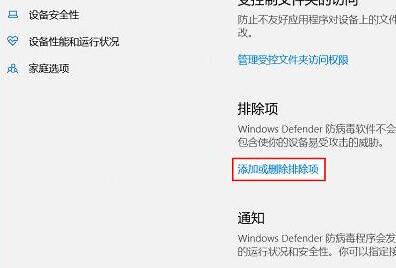
5、在弹出的对话框,点击文件进行添加即可。

发表评论
共0条
评论就这些咯,让大家也知道你的独特见解
立即评论以上留言仅代表用户个人观点,不代表系统之家立场